Twitchは、あらゆる種類とプロファイルのストリーマーにとって多くの機会を持つ急成長しているプラットフォームです。ただし、観客を捕まえて維持するには、安定した良質のストリームを提供できる必要があります。 Twitch Askでストリーミングに興味がある人々が興味を持っている主な質問の1つは、インターネットがどれくらいの速さである必要があるのかということです。

この記事では、その質問に対する答えなどを説明します。アップロードの速さが十分に速いか、アップロード速度とストリームをTwitchでテストする方法、および十分に近い場合はアップロードを改善する方法をご覧ください。
Twitchストリーム要件の詳細と詳細に飛び込む前に、何かをまっすぐにしましょう。ダウンロード速度は、Twitchストリームとは何の関係もありません。インターネットプランの唯一の重要な部分は、アップロード速度です。
アップロード速度は、1秒でインターネットにアップロードできるデータの量を示します。ほとんどのホームアプリケーションには多くのデータのダウンロードが必要ですが、アップロードはほとんどないため、通常、ダウンロード速度よりも大幅に少ないです。
アップロード速度をテストします
最初に行う必要があるのは、インターネットの速度をテストして、何を操作しなければならないかを確認することです。はい、インターネットプランでアップロードとダウンロードの速度を見つけることができますが、実際にはなりましょう。多くの場合、特に常にではなく、インターネット接続の可能性を最大限に活用することはできません。
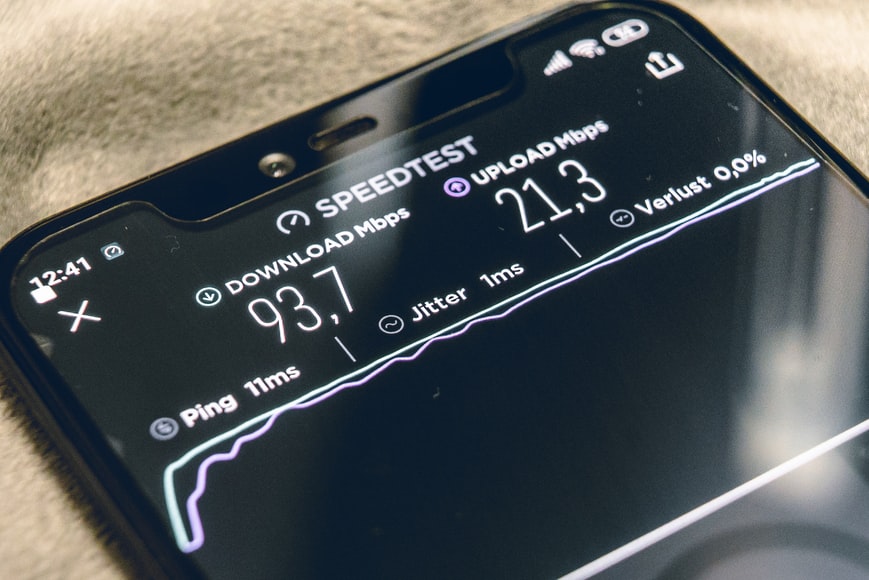
したがって、 www.speedtest.netまたはあなたが好きなその他のインターネット速度テストサイトにアクセスし、信頼してインターネットの速度を確認してください。
Twitchでストリーミングするための最小アップロード速度要件
公式のTwitchのガイドラインでは、30フレームあたり30フレームで720pの解像度でストリーミングするには、3000 kbpsまたは3 Mbpsが必要です。
これを読んで、3 Mbpsのアップロードを持っていることは正常に機能すると思うかもしれませんが、あなたは間違っています。ダウンロードとアップロードの両方の速度が変動し、時にはたくさんアップロードされます。したがって、最小設定で安定したストリームを持つには、必要以上に40〜50%多く必要です。
言い換えれば、Twitchが3 Mbpsが必要だと言う場合、それは安定したストリームに4〜5 Mbpsが必要になることを意味します。そして、あなたがストリーミング中にインターネットを使用している他の家の住民を考慮せずにそれはありません。
Twitchでのストリーミングに最適なアップロード速度
それでは、Twitchストリーミングに最適なアップロード速度はどうなりますか?まあ、それはあなたがストリームの品質をどの程度狙っているかに依存します。いずれにせよ、 10 Mbps以上にする必要があります。 60 fpsで1080pの最大設定には6 Mbpsが必要なため、安定して安全に保つために、2桁の数字で速度をアップロードする必要があります。
Twitchでストリームをテストする方法
危険で不必要な推測を避けるために、Twitch Inspectorと呼ばれる便利なツールを使用してください。このツールは、次のWebアドレスhttps://inspector.twitch.tv/でアクセスできます。
初めてアクセスしようとすると、Twitchの資格情報を求められますが、このツールをアクティブにすると、常にバックグラウンドで実行され、データを収集してストリームを改善します。
これで、設定とパフォーマンスをテストするためにライブを行わずにTwitchテストストリームを実行できます。
Twitch Inspectorの[ストリームテスト]ボタンをクリックします。
ポップアップウィンドウは、ストリームキーを変更するように警告します。
ストリーミングからストリームキーを見つける予定のコンピューターでOBSを開きます。
[設定] - >ストリーム - >ストリームに移動してカスタムインゲスト
ストリームキーは、ウィンドウの下部にあるボックスにあります。
追加?bandwidthtest =ストリームキーの後にtrueを追加します
終了すると、ストリームキー全体が次のようになります:live_0000000_xxxxxxxxxxx?bandwidthtest = true
何らかの理由で、OBSアプリ内のストリームキーを見つけることができない場合は、Twitchにアクセスして設定で探してください。
ダッシュボード - >設定 - >ストリーム
セットアップが終了したら、Twitchに移動してライブストリームを開始します。あなた以外に誰もそれを見ることはありません、そして、Inspectorアプリはあなたのアップロード速度とストリームの品質に関するデータを収集することができます。
Bitrateラインがフラットな場合は、行ってもいいです。ただし、MINとMax Bitrateの間に重要な振動がある場合は、ストリームの品質を下げることを検討する必要があります。
アップロード速度とストリームを改善する方法
アップロード速度を向上させ、その結果、ストリームを改善するためにできることがいくつかあります。
最初で最も明白なことは、より良いインターネット計画を取得することです。ダウンロードとアップロードの比率は通常2対1であるため、光ファイバーインターネットは最良の結果をもたらします。つまり、100 Mbpsのダウンロード速度で光ファイバーインターネットを使用する場合、同じプランで約50 Mbpsのアップロードを取得します。
光ファイバー、より良い、または別々のストリーミングインターネットプランが利用できない場合は、あなたが固執しているインターネットプランからできるだけ絞るようにしてください。
まず、LANまたはイーサネットケーブルを使用して、ストリーミングデバイスとルーターを接続します。有線接続は、 Wi-Fiよりも高速で信頼性が高くなります。

第二に、ストリーミング中にストリーミングするデバイスが、ストリーミング中にアップロードを使用しているデバイスのみであることを確認してください。ネットワークから他のすべてのデバイスを一時的に切断して、自分のアップロード全体を確実に取得します。
第三に、ストリームを制限の上に押し込まないでください。 30 fpsで720pで安定している場合は、それらの設定を使用します。頻繁に凍結するよりも、低解像度のストリームに関する苦情が大幅に少なくなります。
読書をお勧めします:
最後に、PCが仕事に就いていることを確認してください。 PCに不十分な仕様がある場合、最速の光ファイバーインターネットを取得できますが、それでもお粗末なストリームがあります。ストリーミングにより、すべての主要なコンポーネントに追加の負荷がかかるため、この負荷を処理するのに十分なCPUとGPUのパワー、RAMがあることを確認してください。
ヒント:最初から1080p 60 fps設定を使用しないでください。視聴者は、Twitchのパートナーになる前に、視聴解像度を変更することはできません。言い換えれば、1080pを処理できるハードウェアを持っていない潜在的な視聴者は、ストリームを見ることができません。
